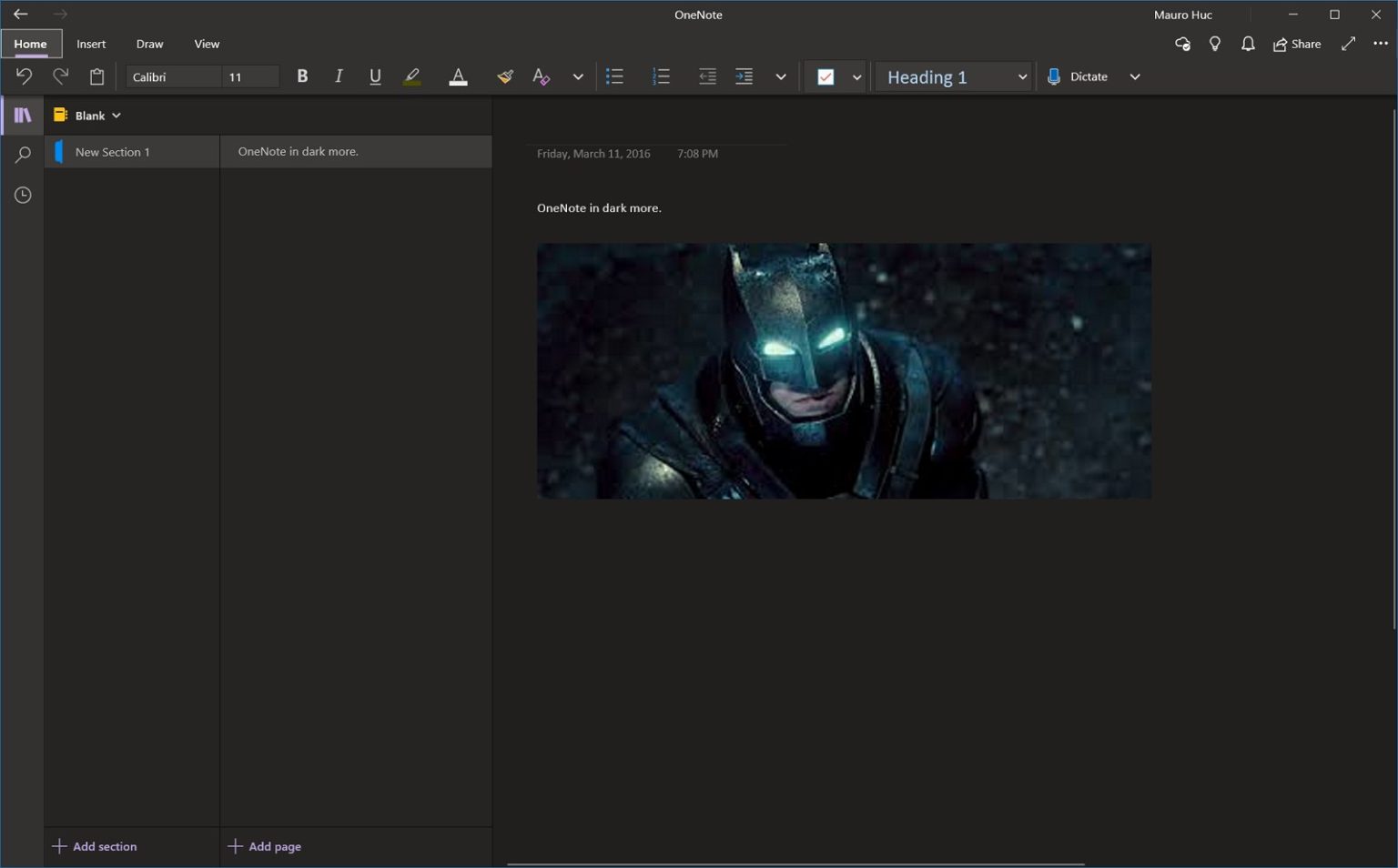Microsoft apporte enfin la prise en charge du mode sombre à son application OneNote pour Windows 10. L'option est disponible via la page des paramètres et vous permet de modifier l'apparence de l'application, tout comme le reste des applications Office et l'Explorateur de fichiers.
Lorsque le mode sombre est activé, les éléments d'arrière-plan et de navigation de OneNote passent du blanc brillant à une palette de couleurs noir et gris foncé plus subtile.
Dans ce guide, vous apprendrez les étapes pour activer le mode sombre pour l'application OneNote sur Windows 10.
Comment activer le mode sombre OneNote sur Windows 10
Suivez ces étapes pour activer le mode sombre sur OneNote pour Windows 10 :
-
Ouvrir Une note.
-
Clique le menu principal (trois points) en haut à droite.
-
Cliquer sur Paramètres.
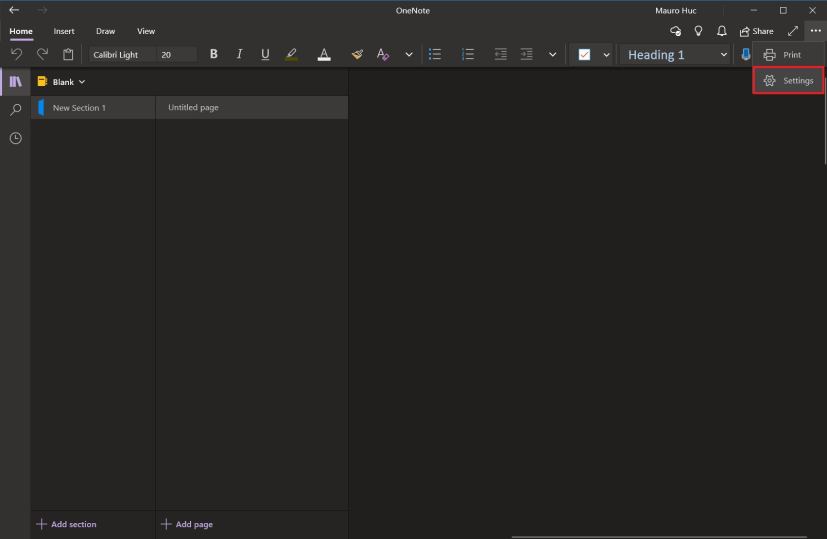
Paramètres OneNote -
Cliquer sur Possibilités.
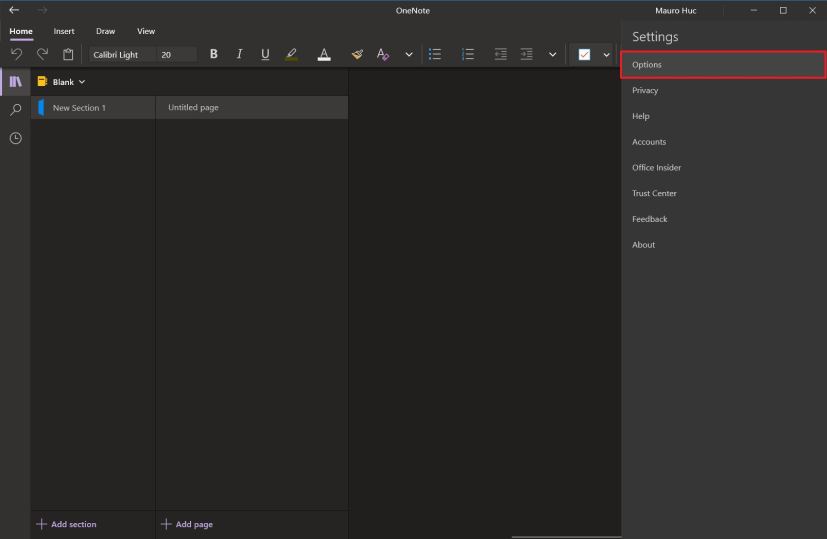
Options OneNote -
Dans la section « Couleur », sélectionnez le Mode sombre option pour OneNote.
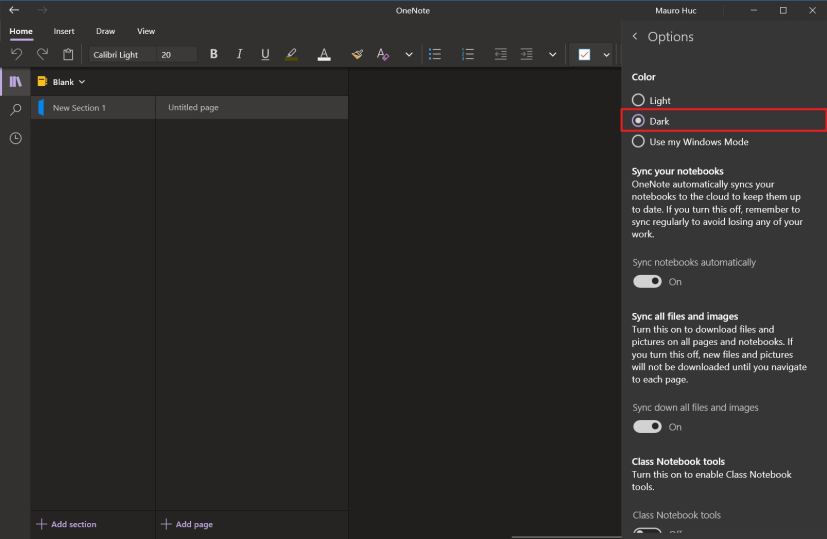
Mode sombre de OneNote
Alternativement, vous pouvez également sélectionner le Utiliser mon mode Windowset OneNote basculera entre les Lumière et Sombre modes automatiquement lorsque vous modifiez le mode couleur de Windows 10 dans l’application Paramètres.
Une fois les étapes terminées, OneNote devrait commencer à utiliser le jeu de couleurs du mode sombre.
Comment activer le mode sombre de OneNote Preview sur Windows 10
Microsoft déploie progressivement le mode sombre pour OneNote, et si vous ne voyez pas l'option, vous devrez passer à l'anneau d'aperçu OneNote, mettre à jour l'application, puis essayer d'activer l'option.
Activation de l'aperçu OneNote
Utilisez ces étapes pour activer OneNote Preview :
-
Ouvrir Une note.
-
Clique le menu principal (trois points) en haut à droite.
-
Cliquer sur Paramètres.
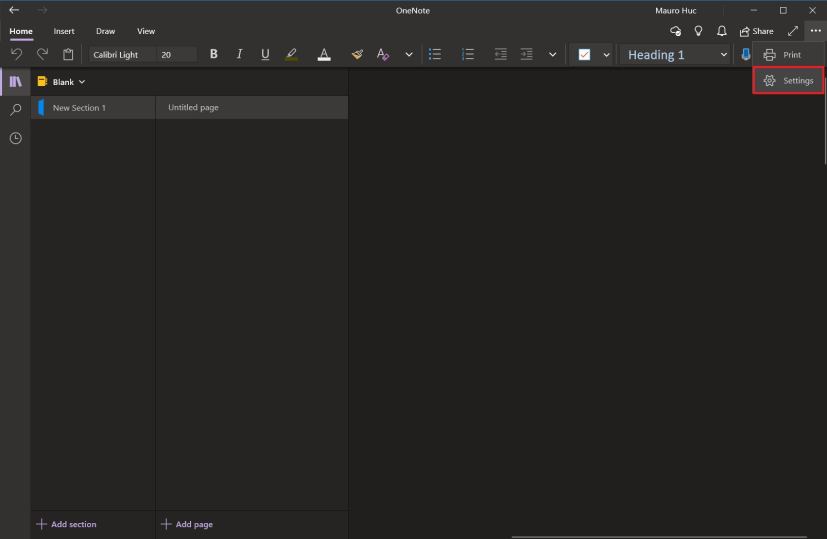
Paramètres OneNote -
Cliquer sur Possibilités.
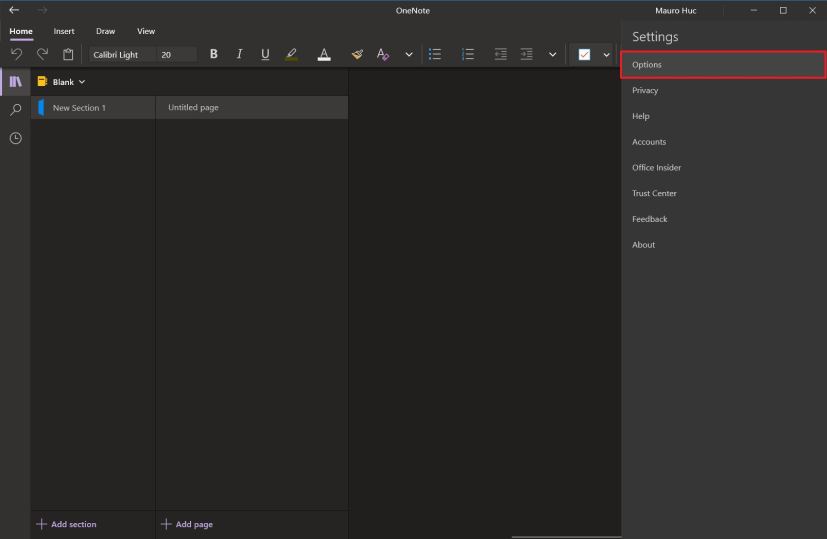
Options OneNote -
Dans la section « Aperçu OneNote », activez l'interrupteur à bascule.
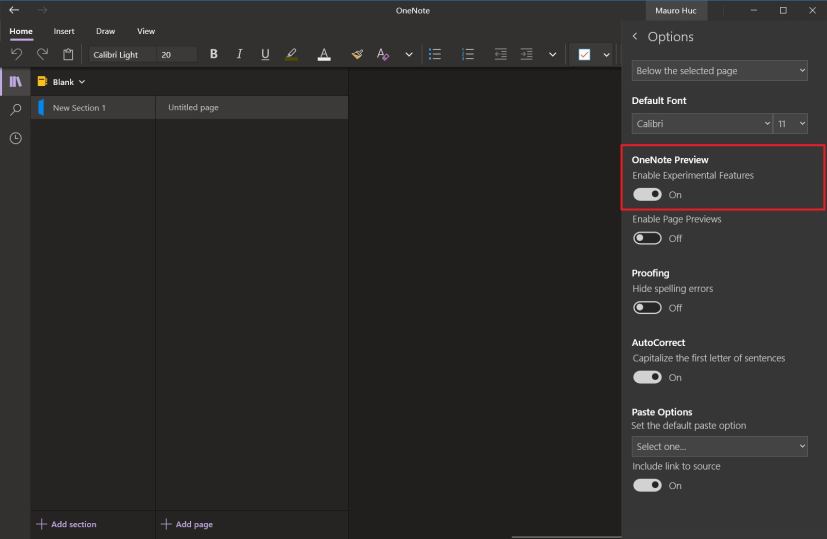
Aperçu OneNote
Une fois les étapes terminées, vous pouvez utiliser le Microsoft Store pour installer la dernière version préliminaire.
Mise à jour de l'aperçu OneNote
Suivez ces étapes pour télécharger le dernier aperçu de OneNote :
-
Ouvrir MicrosoftStore.
-
Clique le menu principal (trois points) en haut à droite.
-
Sélectionnez le Téléchargements et mises à jour option.
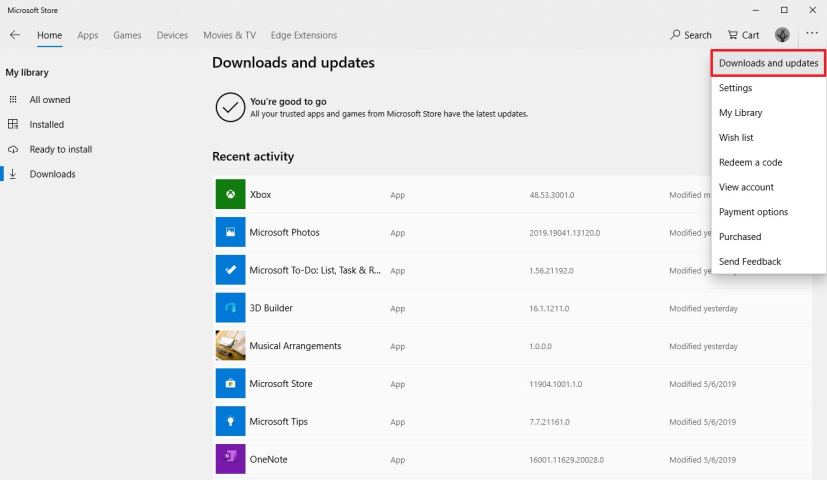
Téléchargements et mises à jour du Microsoft Store -
Clique le Obtenir les mises à jour bouton. (Cela peut prendre un certain temps avant que l'application reçoive la dernière mise à jour après avoir activé l'option d'aperçu.)
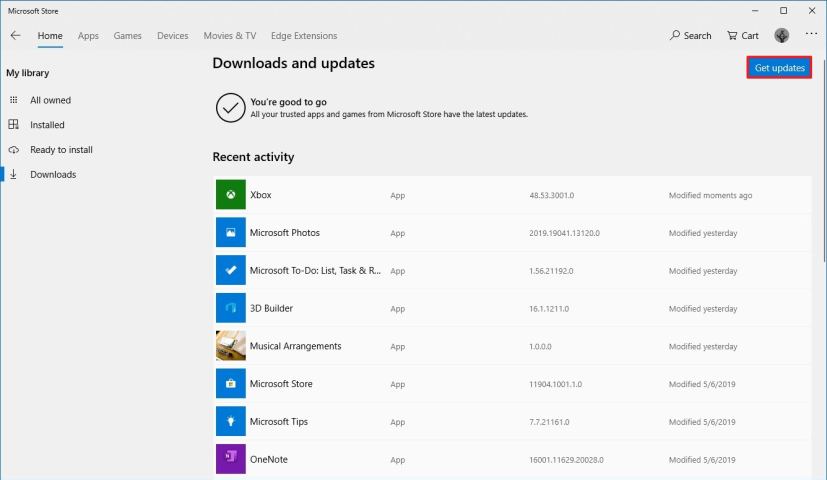
Mise à jour des applications sur le Microsoft Store
Une fois les étapes terminées, l'option du mode sombre devrait apparaître dans la page des paramètres.
Activation du mode sombre
Suivez ces étapes pour activer le mode sombre sur OneNote Preview :
-
Ouvrir Une note.
-
Clique le menu principal (trois points) en haut à droite.
-
Cliquer sur Paramètres.
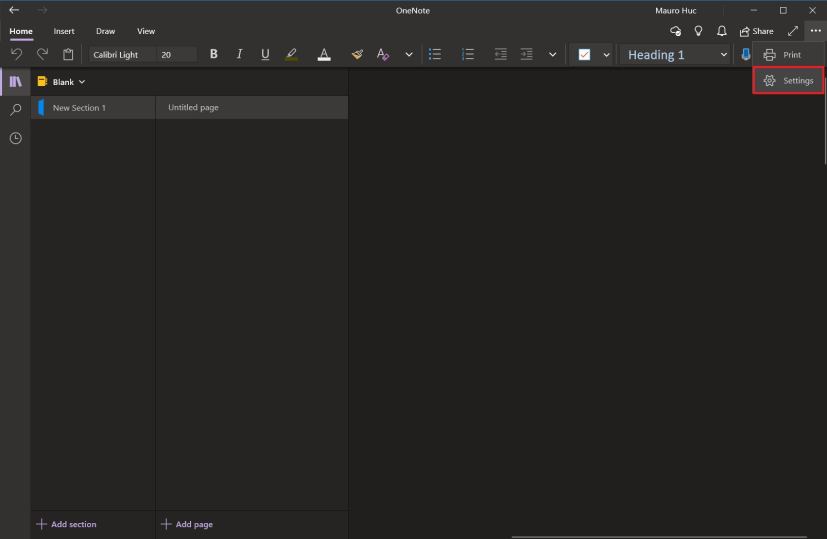
Paramètres OneNote -
Cliquer sur Possibilités.
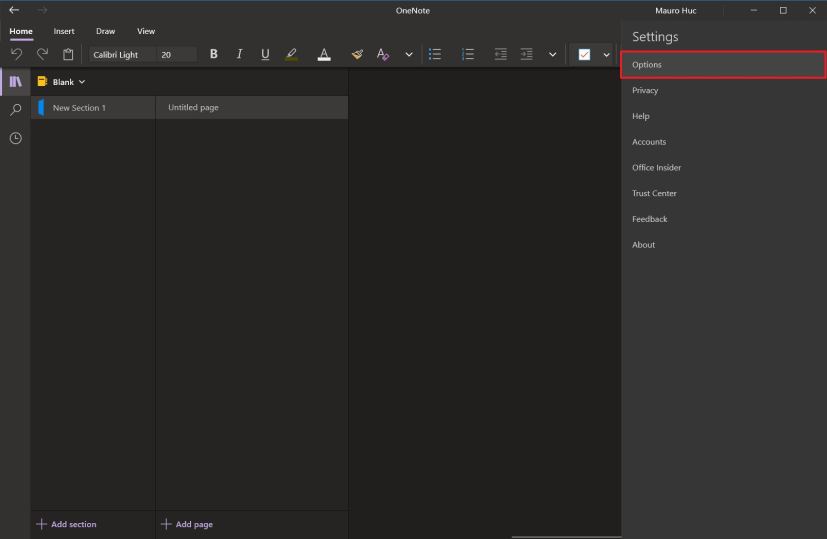
Options OneNote -
Dans la section « Couleur », sélectionnez le Mode sombre option pour OneNote.
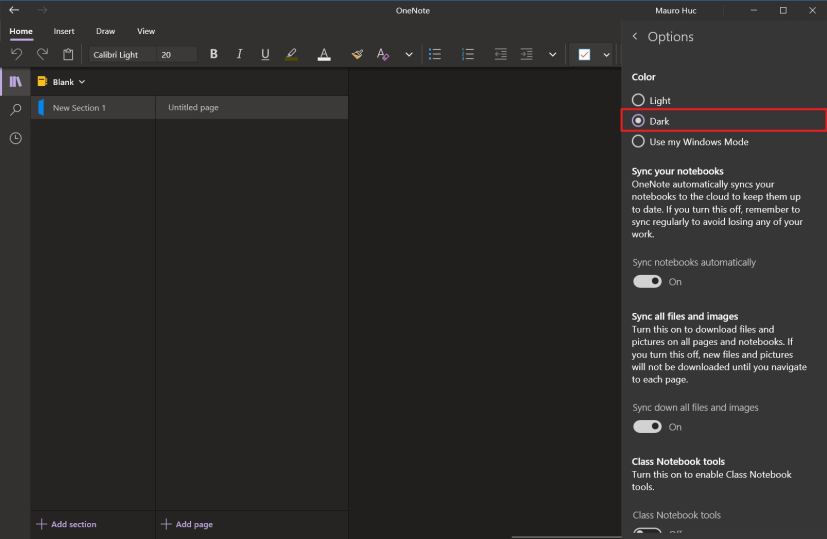
Mode sombre de OneNote
Une fois les étapes terminées, OneNote passera au jeu de couleurs du mode sombre.
Pourquoi vous pouvez faire confiance à Winfix.net
L'auteur combine les connaissances d'experts avec des conseils centrés sur l'utilisateur, des recherches et des tests rigoureux pour garantir que vous recevez des guides techniques fiables et faciles à suivre. Passez en revue le processus de publication.